WooCommerce 주문 푸시 알림 캠페인을 보내는 방법
게시 됨: 2024-10-01WooCommerce 주문 푸시 알림 캠페인을 보내는 쉬운 가이드를 찾고 계십니까?
우리는 당신을 위해 딱 맞는 것을 가지고 있어요! 기술적 세부 사항으로 인해 속도가 느려지지 않고 전자상거래 비즈니스를 성장시키는 것은 충분히 어렵습니다. 그래서 애초에 WooCommerce를 선택하셨죠?
하지만 WooCommerce에는 푸시 알림 기능이 내장되어 있지 않습니다. 그것은 우리를 막지 못했고 당신도 막지 못할 것입니다. 이 글에서는 10분 안에 제로 코드로 WooCommerce 주문 푸시 알림 캠페인을 보내는 방법을 보여 드리겠습니다.
좋은 것 같나요? 뛰어 들어 봅시다.
지금 WooCommerce 푸시 알림을 보내보세요!
푸시 알림은 자동 조종 장치에서 반복 트래픽, 참여 및 판매를 늘리는 데 도움이 되는 매우 효과적이고 저렴한 마케팅 도구입니다.
- WooCommerce 주문 푸시 알림 캠페인을 사용하는 이유는 무엇입니까?
- WooCommerce 주문 푸시 알림 캠페인을 보내는 방법
- 가장 강력한 WooCommerce 주문 푸시 알림
- #1. 환영 푸시 알림
- #2. 장바구니 이탈 푸시 알림
- #3. 이탈 푸시 알림 찾아보기
- #4. 교차 판매 전자상거래 푸시 알림
- #5. 전자상거래 상점에 대한 반복 판매
- WooCommerce 주문 푸시 알림 캠페인을 설정한 후 수행할 작업
WooCommerce 주문 푸시 알림 캠페인을 사용하는 이유는 무엇입니까?
푸시 알림은 반복 트래픽, 참여 및 판매를 늘리는 강력한 도구가 될 수 있습니다. WooCommerce 주문 푸시 알림 캠페인을 사용하여 비즈니스를 빠르게 성장시킬 수 있습니다. WooCommerce 주문 푸시 알림 캠페인의 가장 좋은 점은 설정이 쉽고 스타트업도 감당하기 매우 쉽다는 것입니다.
모든 전자상거래 비즈니스에는 세 가지 주요 목표가 있습니다.
- 푸시알림 구독자 늘리기
- 자동 조종 장치에서 반복 트래픽 확보
- 전환율 향상
WooCommerce 매장을 운영하는 경우 이 모든 작업을 매우 쉽게 수행할 수 있습니다. 예는 다음과 같습니다.
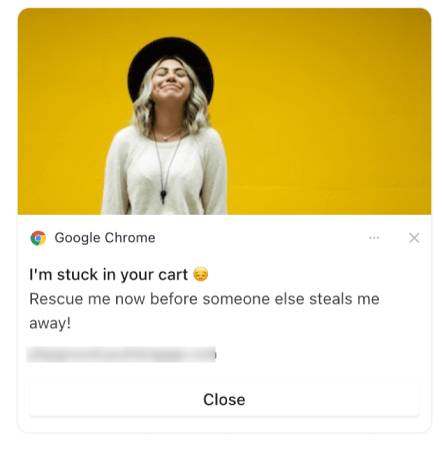
WickedWeasel은 전자상거래 푸시 알림을 사용하여 주당 2,000~4,000달러를 벌고 있습니다. 당신도 그것을 할 수 없는 이유가 전혀 없습니다.
WooCommerce 푸시 캠페인을 시작하는 것은 어려울 수 있습니다. 캠페인을 실행하는 데 도움이 되는 변수 및 태그와 같이 수동으로 처리해야 하는 세부 정보가 많이 있습니다. 그런 다음 웹사이트 코드를 손상시키지 않고 수동으로 코드를 웹사이트 코드에 삽입해야 합니다.
그러나 전자상거래 푸시 알림은 매우 저렴한 비용으로 수익과 평균 주문 금액을 늘릴 수 있는 매우 강력한 도구입니다. 물론 개발자를 고용하여 대신 작업을 수행해야 하는 경우는 제외됩니다.
하지만 좋은 소식은 PushEngage에 WooCommerce 통합 기능이 있으므로 개발자가 더 이상 WooCommerce 스토어에 API를 통합할 필요가 없다는 것입니다. 이제 누구나 WooCommerce 푸시 캠페인을 만들고 시작할 수 있습니다.
WooCommerce 주문 푸시 알림 캠페인을 보내는 방법
지금 WooCommerce 푸시 캠페인을 시작하는 것은 매우 간단합니다. 다음은 시작하는 데 도움이 되는 빠른 비디오 튜토리얼입니다.
또는 단계별 서면 지침을 선호하는 경우 간단히 따라갈 수 있습니다.
설정 » 통합 » WooCommerce 로 이동하여 통합 연결 버튼을 클릭하여 한 번의 클릭으로 통합을 설정하세요.
그런 다음 장바구니 포기 활성화 토글 버튼을 전환하고 트리거 선택 드롭 다운에서 트리거를 선택하여 캠페인을 활성화하기만 하면 됩니다.
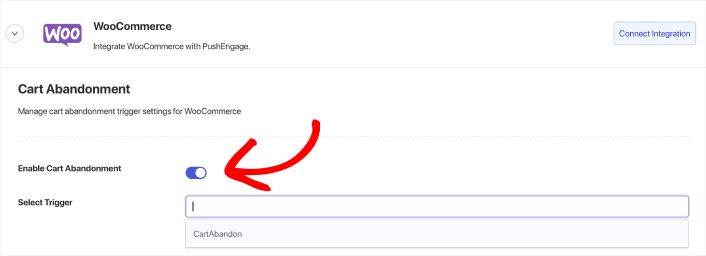
찾아보기 포기 캠페인도 마찬가지입니다. 트리거를 생성한 다음 장바구니 포기 활성화 토글 버튼을 전환하고 트리거 선택 드롭다운에서 트리거를 선택하여 캠페인을 활성화하기만 하면 됩니다.
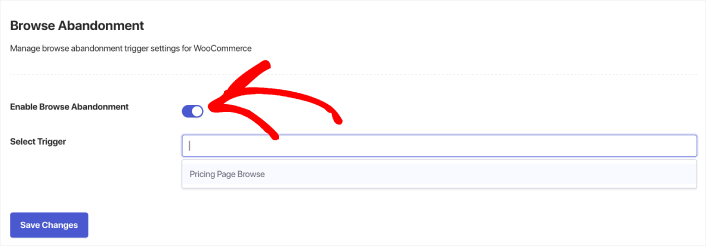
찾아보기 포기 캠페인이나 장바구니 포기 캠페인을 구축하지 않은 경우 지금 바로 수행할 수 있습니다.
다른 WooCommerce 푸시 알림 플러그인을 사용하는 경우 전자상거래 캠페인을 생성하려면 개발자가 필요합니다. 그러나 PushEngage에는 직접적인 WooCommerce 통합이 함께 제공됩니다. 트리거 아래에 새 캠페인을 만들기만 하면 됩니다.
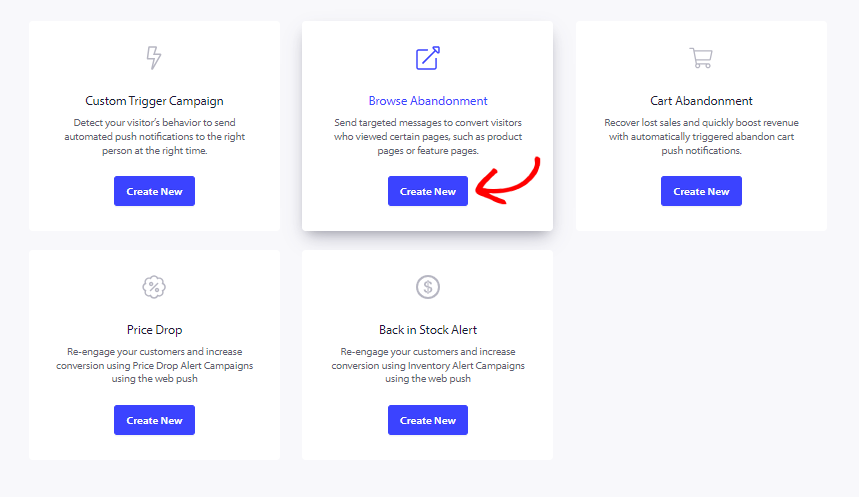
다음으로, 탐색 포기(Browse Abandonment) 및 장바구니 포기(Cart Abandonment) 캠페인을 생성하십시오.
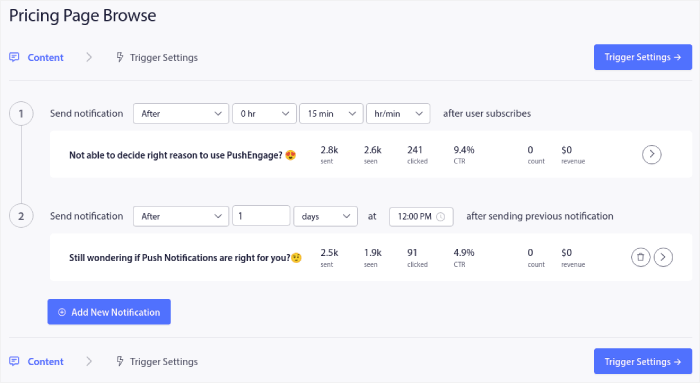
마지막으로 저장 버튼을 누르세요. 그리고 그게 다야! 이제 PushEngage가 손실된 매출을 자동으로 복구해 드립니다.
하지만 이것이 보낼 수 있는 유일한 WooCommerce 주문 푸시 알림 캠페인은 아닙니다. 다음으로 WooCommerce 매장 트래픽과 매출을 늘리는 데 도움이 될 수 있는 다양한 유형의 푸시 캠페인에 대해 이야기하겠습니다.
가장 강력한 WooCommerce 주문 푸시 알림
가장 강력한 WooCommerce 주문 푸시 알림 캠페인과 이를 빠르게 설정하는 방법을 확인해 보세요.
푸시 알림 구독자 기반이 얼마나 큰지는 중요하지 않습니다. WooCommerce 주문 푸시 알림 캠페인을 계속 사용하여 비즈니스를 성장시킬 수 있습니다. 푸시 알림은 구독자를 다음으로 리디렉션할 수 있습니다.
- 버려진 장바구니
- 새 블로그 게시물, 팟캐스트 또는 비디오
- 새로운 제안 또는 판매
- 설문 조사, 여론 조사 및 피드백 양식
WooCommerce 푸시 알림 또는 Shopify 푸시 알림을 생성하려는 경우 PushEngage를 시작하는 것이 좋습니다.
PushEngage는 세계 1위의 푸시 알림 소프트웨어입니다. PushEngage를 사용하면 환영 알림을 설정하는 것도 매우 쉽습니다. PushEngage 리뷰에서 전체 기능 목록을 확인할 수 있습니다. 또는 세계 최고의 푸시 알림 서비스를 살펴보고 자신에게 적합한 서비스를 선택할 수도 있습니다.
또는 PushEngage를 통해 바로 시작할 수도 있습니다.
#1. 환영 푸시 알림
새로운 매장이 있든 기존 매장이 있든 관계없이 웹사이트 환영 메시지는 절대적으로 중요합니다. 환영 푸시 알림은 다음과 같은 경우에 유용합니다.
- 확인: 새 구독자가 실제로 웹 푸시 알림을 구독했는지 확인하고 싶습니다.
- 재참여: 환영 캠페인은 구독자가 귀하의 사이트를 다시 방문하도록 유도하는 좋은 방법입니다.
- 판매: 신규 가입자에게 할인, 경품, 쿠폰 등의 환영 혜택을 제공할 수 있습니다.
이제 환영 푸시 알림 캠페인을 만들어 보겠습니다. PushEngage 대시보드로 이동하여 캠페인 » Drip Autoresponders » 새 Drip 자동 응답 생성으로 이동합니다.
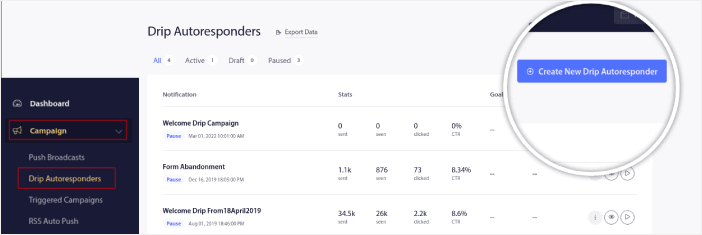
드립 캠페인에 쉽게 기억할 수 있는 이름을 지정하세요. 그런 다음 방문자가 푸시 알림을 구독한 후 즉시 첫 번째 푸시 알림이 나가도록 설정하세요.
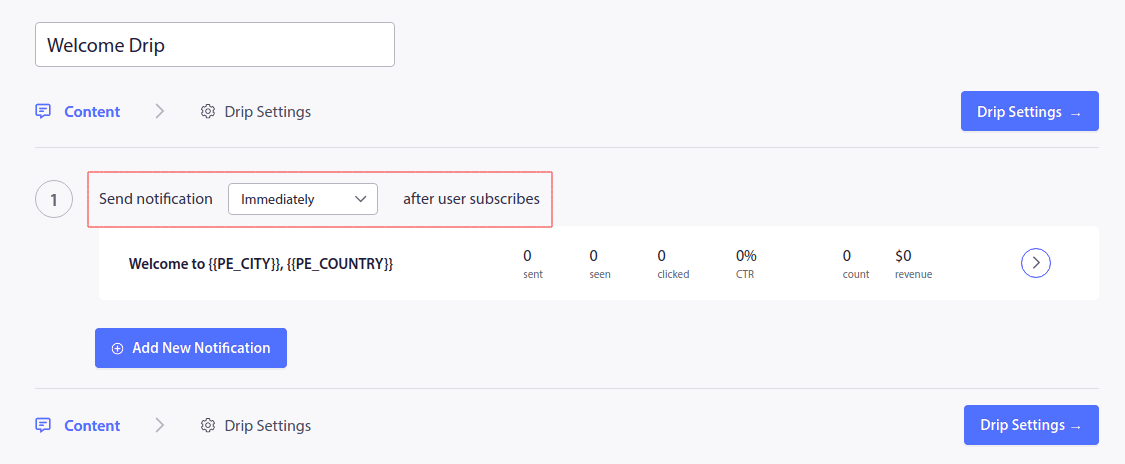
알림을 편집하여 환영 메시지에 대한 사용자 정의 콘텐츠를 생성할 수 있습니다. 완료되면 새 알림 추가 버튼을 클릭하여 시퀀스에 더 많은 알림을 추가하세요. 새 알림을 편집하고 각 알림 사이에 맞춤 지연을 설정할 수 있습니다.
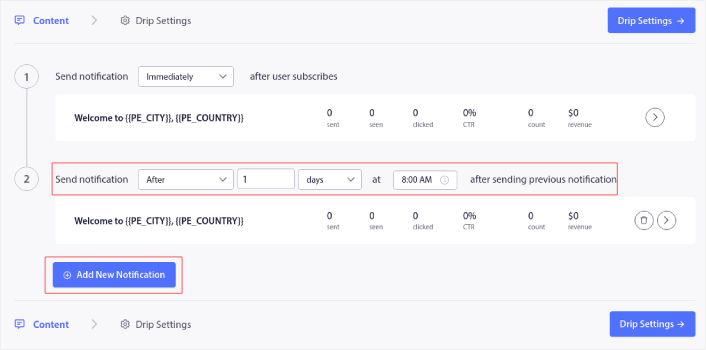
원하는 만큼 알림을 추가할 수 있지만 5~7개의 알림이 포함된 환영 드립을 만드는 것이 좋습니다.
그런 다음 드립 설정 에서 청중을 선택하십시오.
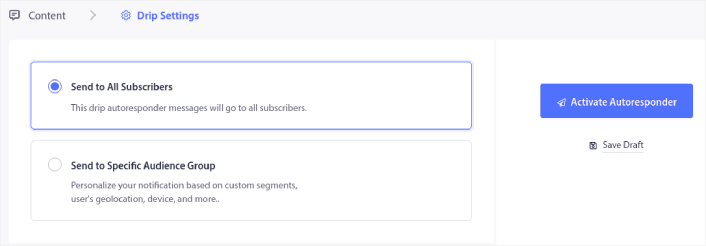
특정 대상 그룹에 보내기 옵션을 사용하여 세그먼트마다 다른 환영 메시지를 보낼 수 있습니다. 이는 방문자가 푸시 알림을 선택할 때 방문자를 분류할 때 특히 유용합니다. 타겟팅이 만족스러우면 자동 응답 활성화 버튼을 클릭하세요. 이제 끝났습니다!

#2. 장바구니 이탈 푸시 알림
장바구니 이탈은 잠재 고객이 장바구니에 제품을 추가하고 결제 프로세스를 완료하지 않는 경우입니다. 즉, 그들은 어떤 이유로든 귀하의 제품을 포기하고 단순히 다른 곳으로 이동합니다.
온라인 장바구니 이탈은 사용자 인터페이스의 심각한 문제, 신뢰 부족 또는 숨겨진 비용으로 인해 발생할 수 있습니다. 새로운 매장을 운영하는 경우 장바구니 포기를 줄이는 방법에 대한 기사를 확인해야 합니다.
이제 장바구니 포기 캠페인을 만들 차례입니다. 캠페인 » 트리거된 캠페인 으로 이동하여 새 트리거된 캠페인 만들기를 클릭하세요.
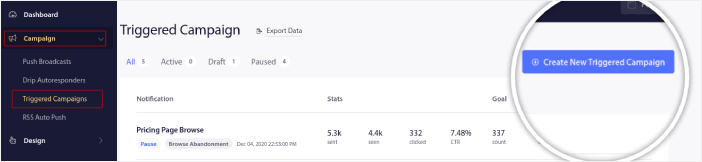
그런 다음 캠페인 템플릿에서 Cart Abandonment를 선택하고 Create New 를 클릭합니다.
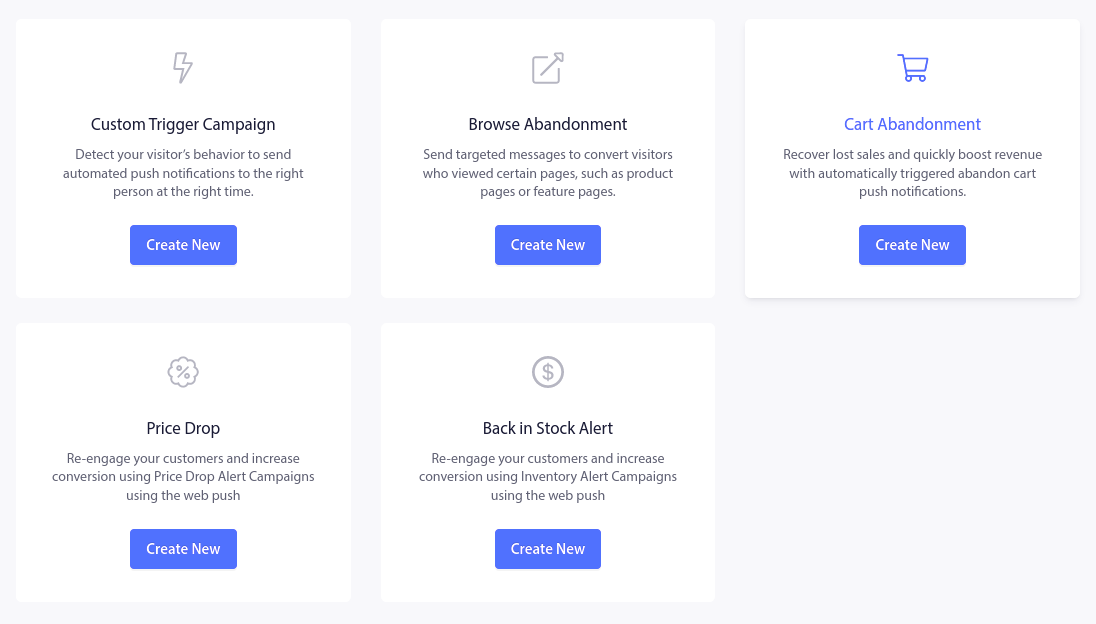
버려진 장바구니 캠페인 생성에 대한 자세한 튜토리얼이 필요한 경우 장바구니 포기 푸시 알림을 설정하는 방법에 대한 이 기사를 확인하세요.
#3. 이탈 푸시 알림 찾아보기
탐색 포기 알림은 웹사이트를 탐색하는 누군가가 아무런 조치도 취하지 않고 이탈하기로 결정했을 때 전송되는 자동 푸시 알림입니다. 방문자에게 귀하의 웹사이트에 관심이 있다는 알림을 보내면 전환율이 크게 높아질 수 있습니다.
찾아보기 포기 캠페인은 전자상거래 사이트에서 가장 일반적으로 사용됩니다. 하지만 여행 포털이나 뉴스 사이트(또는 실제로는 모든 웹사이트)에서 이를 사용할 수 없다는 뜻은 아닙니다.
방문자가 장바구니에 무언가를 추가하면 탐색 포기 알림이 종료됩니다. 그 후에는 장바구니 포기 알림이 이어져 유료 고객으로 전환됩니다.
탐색 포기 캠페인이 시작되는 곳입니다. 이 문서의 탐색 포기 이메일 예시를 사용하면 다음을 타겟팅하고, 설득하고, 전환할 수 있습니다.
- 위시리스트에는 제품을 추가했지만 장바구니에는 추가하지 않은 고객
- 한 상품을 여러 번 본 고객
- 동일한 카테고리에서 3개 이상의 상품을 검색한 고객
- 특정 상품을 사이트에서 검색한 고객
- 상품페이지에 3분 이상 머물고 구매하지 않은 고객
PushEngage 대시보드로 가서 캠페인 » 트리거된 캠페인 으로 이동하세요. 그런 다음 새 찾아보기 자동 응답 생성을 클릭합니다.
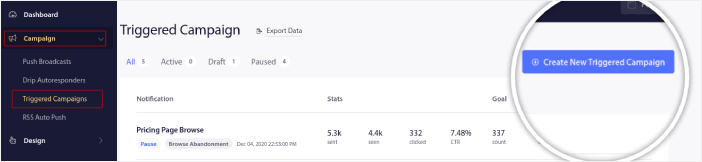
그런 다음 캠페인 유형 목록에서 Browse Abandonment Campaign 유형을 선택하고 Create New를 클릭합니다.
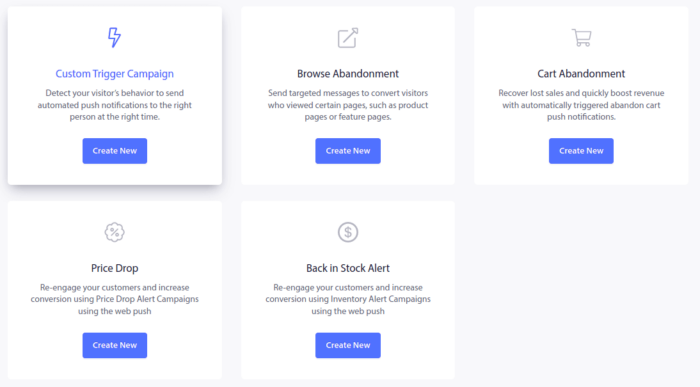
이제 캠페인 설정 대시보드를 볼 수 있을 것입니다. 콘텐츠 아래에서 캠페인을 만듭니다.
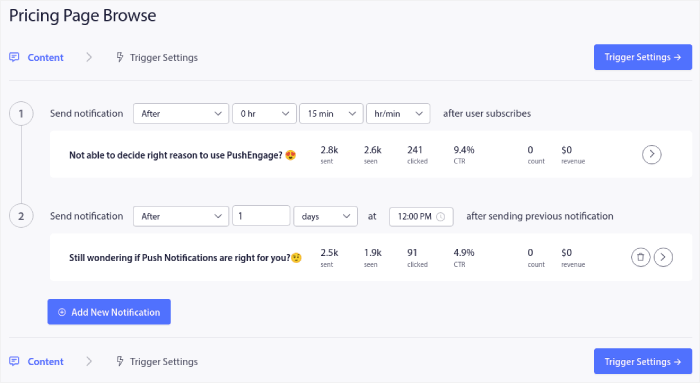
이것의 대부분은 간단합니다. 캠페인에 이름을 지정하고 일련의 검색 포기 푸시 알림을 생성하세요. 완료되면 트리거 설정을 클릭하세요.
이제 탐색 포기에 대한 트리거를 설정할 시간입니다.
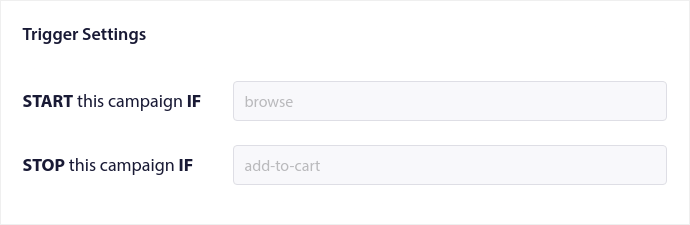
이는 찾아보기 포기 캠페인 템플릿의 기본값입니다. 따라서 여기서는 아무것도 변경할 필요가 없습니다.
푸시 알림을 보내는 빈도에 따라 트리거 제한을 설정할 수 있습니다.
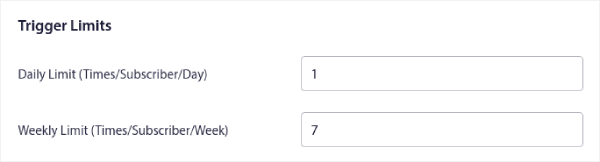
또한 여기에서 UTM 매개변수를 설정할 수도 있습니다.
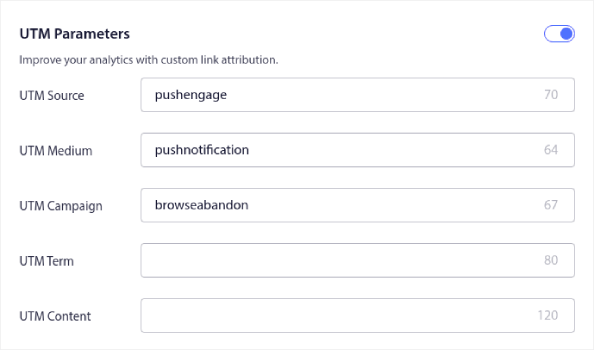
목표 추적 도 활성화합니다.
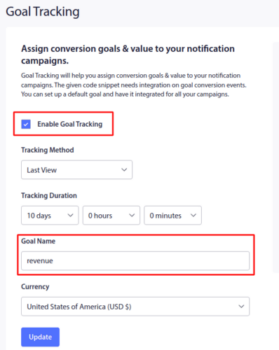
푸시 알림 분석을 처음 사용하는 경우 푸시 알림 목표 추적 가이드를 확인하세요.
#4. 교차 판매 전자상거래 푸시 알림
교차 판매는 고객에게 관련 또는 보완 제품을 판매하는 것입니다. 가장 효과적인 마케팅 방법 중 하나입니다. 교차 판매 캠페인을 사용하면 평균 주문 금액(AOV)을 쉽게 높일 수 있습니다.
Amazon에 따르면 매출의 35%가 교차 판매에서 발생합니다. 교차 판매 푸시 알림은 고객에게 제품을 자동으로 교차 판매하는 캠페인입니다. 교차 판매 푸시 알림은 기존 고객에게 판매할 가능성이 60-70% 더 높기 때문에 판매를 늘리는 데 도움이 됩니다.
푸시 알림을 사용하여 전자상거래 사이트에 대한 교차 판매 캠페인을 설정하는 것도 매우 쉽습니다.
- 제품 카테고리를 기반으로 세그먼트를 생성하고 고객이 구매 시 해당 세그먼트에 고객을 추가합니다.
- 각 세그먼트에서 교차 프로모션할 제품 식별
- 각 세그먼트별로 드립 알림을 생성하고 관련 제품 또는 제품 목록을 전송하여 교차 프로모션을 진행합니다.
그만큼 간단합니다.
PushEngage 대시보드로 돌아가서 대상 » 세그먼트 로 이동하여 세그먼트를 생성하십시오.
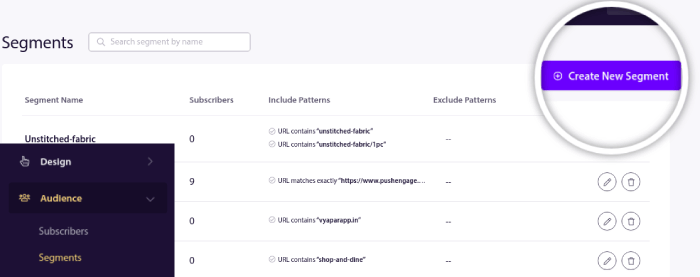
방문자가 특정 카테고리의 제품을 방문할 때 방문자를 분류하고 싶을 것입니다.
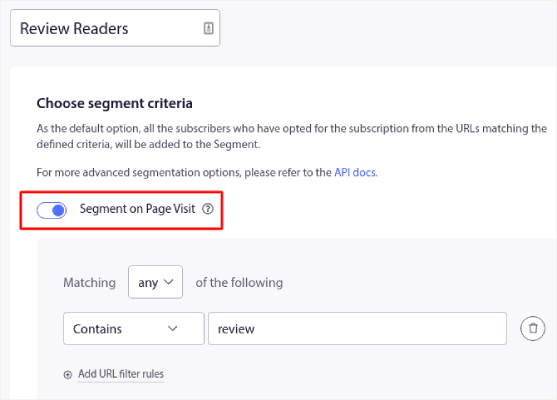
그런 다음 각 세그먼트별로 교차 판매할 제품을 찾고 드립 자동 응답기를 만들어 홍보하세요.
#5. 전자상거래 상점에 대한 반복 판매
매주 반복되도록 푸시 알림을 예약할 수 있습니다. 아니면 며칠에 한 번씩. 수많은 PushEngage 고객이 반복 예약을 사용하고 있으며 이 기능을 매우 좋아합니다. 이는 전자상거래 사이트에 특히 중요한 변화를 가져왔습니다.
반복 예약을 사용하는 이유는 무엇입니까?
벼룩시장에서 매주 세일을 한다고 상상해 보세요. 아니면 주말 세일. 또는 재고 정리 세일. 아니면 매달 반짝 세일을 하기도 합니다.
이는 시계처럼 계속 반복되는 라이브 이벤트입니다.
솔직히 매주 다른 푸시 알림을 만들고 싶나요? 특히 이러한 판매가 마케팅 전략의 주요 부분이 될 것이라는 것을 미리 알고 있다면?
아니면 알림을 한 번 생성하고 매주 고정된 시간에 실행되도록 예약하시겠습니까?
이것이 바로 반복되는 푸시 알림이 당신을 위해 할 수 있는 일입니다. 많은 시간과 에너지를 절약할 수 있는 완벽한 방법입니다. 새로운 알림으로 시간을 낭비하는 대신 기존 캠페인을 계속 최적화할 수 있습니다.
그것은 또한 정말 쉽습니다. PushEngage 대시보드로 가서 Broadcast Push 아래에 브로드캐스트를 생성하세요.
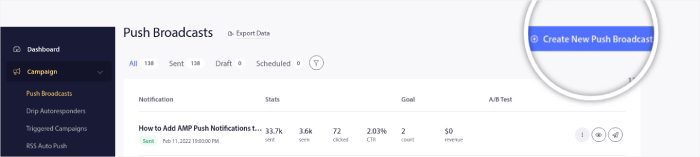
그런 다음 보낼 새 푸시 알림을 만듭니다. 콘텐츠 탭에서 콘텐츠를 맞춤설정하세요.
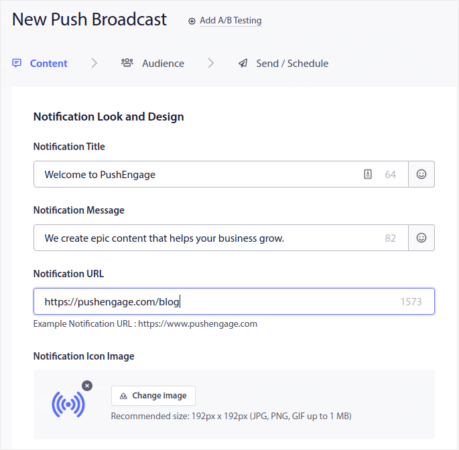
다음으로 Audience(대상) 에서 대상을 선택합니다.
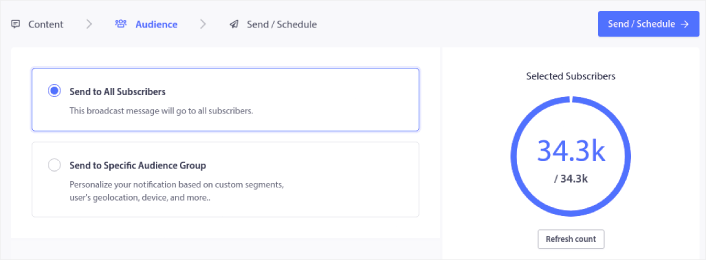
마지막으로 Send/Schedule 아래에서 알림을 반복 푸시 알림으로 예약할 수 있습니다.
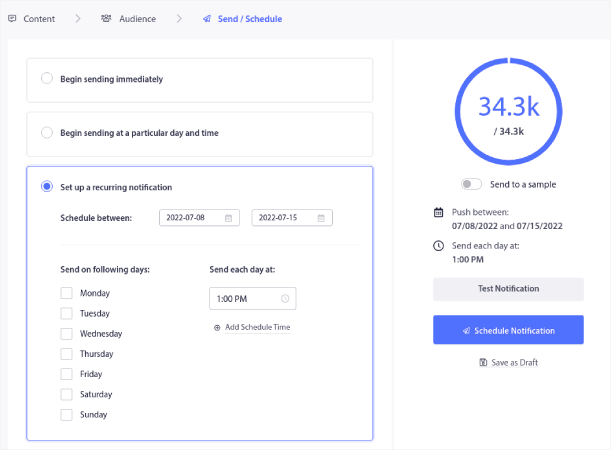
사용자 정의 요일, 날짜 및 시간을 포함하여 푸시 알림에 대해 원하는 일정을 쉽게 만들 수 있습니다.
WooCommerce 주문 푸시 알림 캠페인을 설정한 후 수행할 작업
이제 WooCommerce 주문 푸시 알림 캠페인을 보내는 방법을 알았으므로 마케팅 캠페인 설정을 즉시 시작해야 합니다. 당신이 할 수 있는 최악의 일은 아이디어에 앉아서 트래픽이 저절로 증가할 때까지 기다리는 것입니다.
이미 본 것처럼 푸시 알림은 트래픽, 참여 및 판매 증가를 위한 훌륭한 도구입니다.
확신이 없나요? 푸시 알림 캠페인에 대한 놀라운 리소스를 확인하세요.
- 웹 푸시 알림을 사용하여 구독자를 구매자로 전환하는 방법
- 새로운 WordPress 게시물을 구독자에게 알리는 방법
- 더 많은 판매를 위해 재고 입고 알림을 보내는 방법
- 푸시 알림 구독자 목록을 정리하는 방법(쉬움)
- RSS 푸시 알림을 자동으로 보내는 방법
- 푸시 알림을 사용하여 뉴스 사이트를 홍보하는 방법
- 교차 판매 푸시 알림을 사용하여 판매를 2배로 늘리는 방법
- 검색 포기 푸시 알림을 사용하는 방법(4단계)
푸시 알림을 보내려면 PushEngage를 사용하는 것이 좋습니다.
PushEngage는 세계 1위의 푸시 알림 소프트웨어입니다. 아직 시작하지 않으셨다면 지금 PushEngage를 시작해 보세요!
